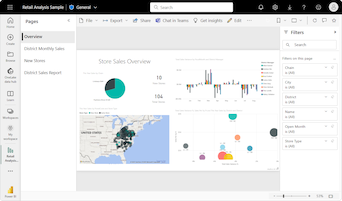Criar e usar gráficos de rosca no Power BI
APLICA-SE A: Power BI Desktop
Serviço do Power BI
Um gráfico de rosca é semelhante a um gráfico de pizza que mostra a relação das partes com um todo. A única diferença é que o centro está em branco e permite o espaço para um rótulo ou ícone.
Os gráficos de rosca funcionam melhor quando você os usa para comparar uma seção específica com o todo, em vez de comparar seções individuais entre si.
Pré-requisitos
Compartilhar seu relatório com um colega do Power BI exige que ambos tenham licenças para a versão paga do Power BI ou que o relatório seja salvo na capacidade Premium.
Obter o exemplo
Para acompanhar, baixe o arquivo .pbix de exemplo da Análise de Varejo no Power BI Desktop ou no serviço do Power BI.
Este tutorial usa o arquivo PBIX de exemplo de análise de varejo.
No canto superior esquerdo, selecione Arquivo>Abrir relatório.
Localize a sua cópia do arquivo PBIX de exemplo de análise de varejo e selecione Abrir.
O Arquivo PBIX do Exemplo de Análise de Varejo é aberto na exibição de relatório.

Na parte inferior, selecione o símbolo de adição verde
 para adicionar uma nova página ao relatório.
para adicionar uma nova página ao relatório.
Crie um gráfico de rosca
Siga estas etapas para criar um gráfico de rosca.
Comece em uma página de relatório em branco e, no painel Dados, selecione Vendas e, em seguida, marque a caixa de seleção Vendas do ano passado.
No painel Visualizações, selecione o ícone de gráfico de rosca
 para converter seu gráfico de barras em um gráfico de rosca. Se as Vendas do ano passado não estiverem na seção Valores do painel Visualizações, arraste-o para lá.
para converter seu gráfico de barras em um gráfico de rosca. Se as Vendas do ano passado não estiverem na seção Valores do painel Visualizações, arraste-o para lá.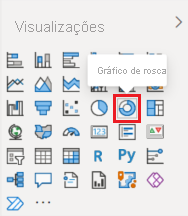
SelecioneItem>Categoria para adicioná-la à área Legenda do painel Visualizações.
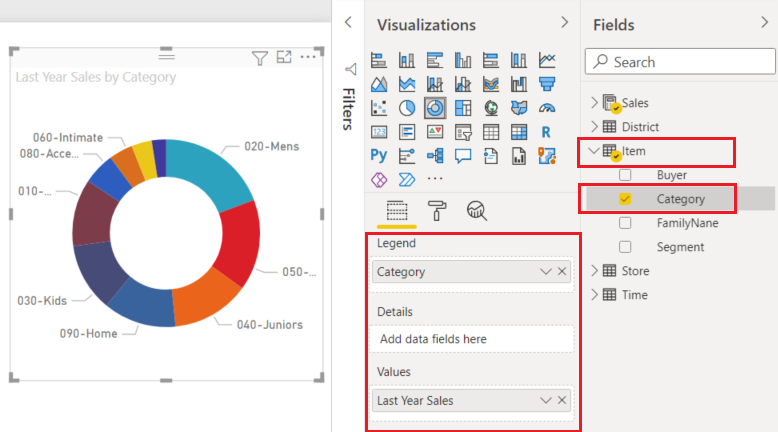
Para ver detalhes em cada seção de um gráfico de rosca, adicione uma categoria ao campo Detalhes.
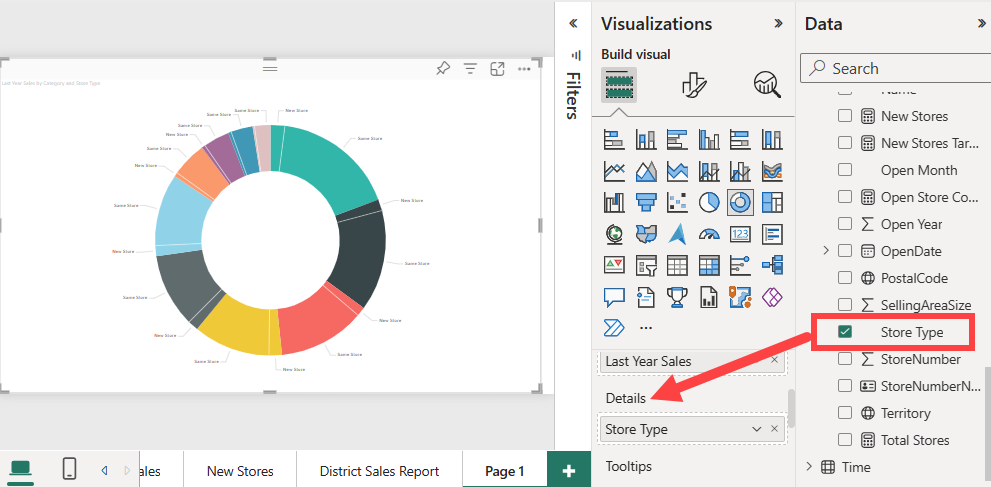
Opcionalmente, ajuste o tamanho e a cor do texto do gráfico.
Considerações e solução de problemas
Aqui estão algumas coisas a serem consideradas enquanto você trabalha com gráficos de rosca.
- A soma dos valores do gráfico de rosca deve somar até 100%.
- Categorias em excesso criam pequenas fatias no gráfico. Fatias pequenas podem ser difíceis de ler e interpretar.
Conteúdo relacionado
Comentários
Em breve: Ao longo de 2024, eliminaremos os problemas do GitHub como o mecanismo de comentários para conteúdo e o substituiremos por um novo sistema de comentários. Para obter mais informações, consulte https://aka.ms/ContentUserFeedback.
Enviar e exibir comentários de